L'analyse des séries temporelles est un élément essentiel de la statistique, en particulier dans des domaines tels que la planification de la production. Pour prévoir des tendances et des évolutions futures, Excel intervient en tant qu'outil puissant. Dans ce guide, vous apprendrez à travailler avec la fonction Tendances dans Excel pour obtenir des connaissances précieuses à partir de vos données.
Principales conclusions
- La fonction Tendances dans Excel vous permet d'estimer les valeurs futures basées sur les données historiques.
- Il existe différentes manières de représenter et d'analyser les lignes de tendance dans Excel.
- Vous pouvez utiliser à la fois des méthodes graphiques et mathématiques pour identifier les tendances dans vos données.
Guide pas à pas
Tout d'abord, vous avez besoin d'une base de données appropriée. Dans ce tutoriel, nous nous référons aux chiffres de production dans une série temporelle. Pour utiliser la fonction Tendances, suivez ces étapes :
Étape 1: Préparation des données
Ouvrez votre document Excel avec les données de production pertinentes que vous souhaitez analyser.
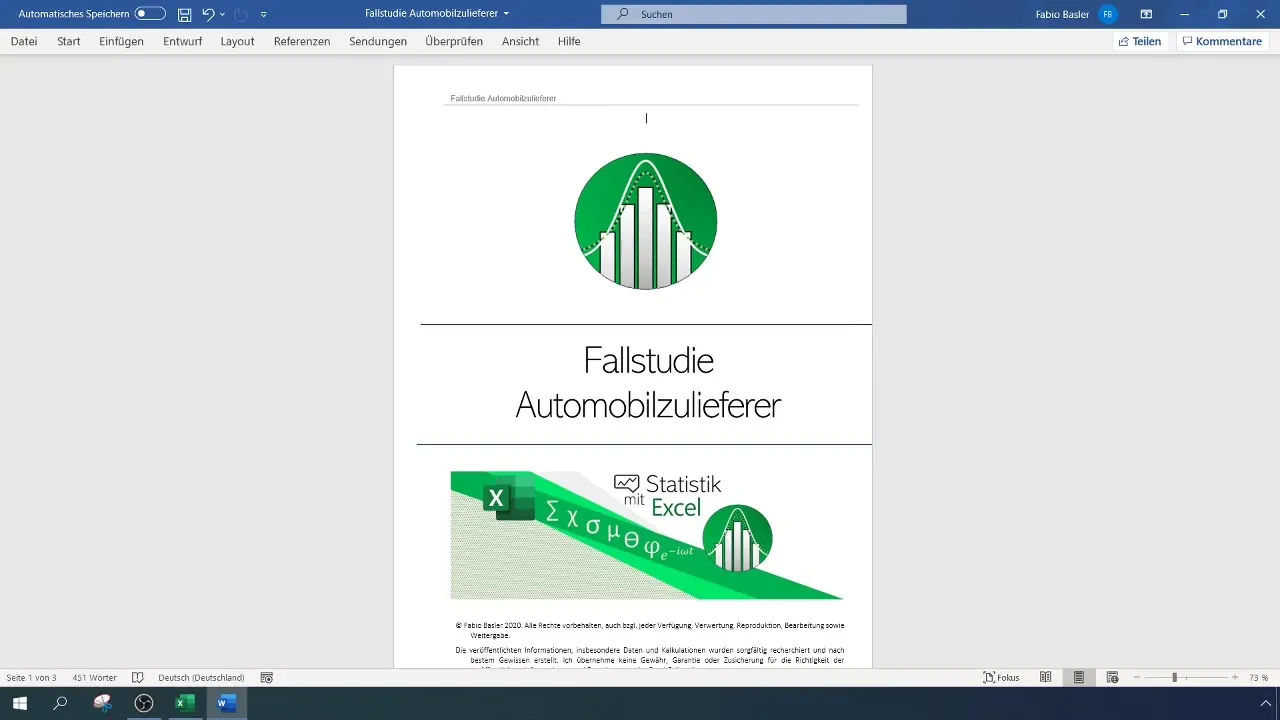
Dans le cas de ce guide, nous avons utilisé les chiffres de production d'une liste de données brutes pour les mois de mars et avril 2020. Assurez-vous d'avoir toutes les données pertinentes dans un tableau trié chronologiquement.
Étape 2: Sélection et copie des données
Sélectionnez la plage de données entière pertinente pour le calcul de la tendance. Pour cela, vous pouvez sélectionner le coin supérieur gauche de la plage de données pour marquer toutes les données.
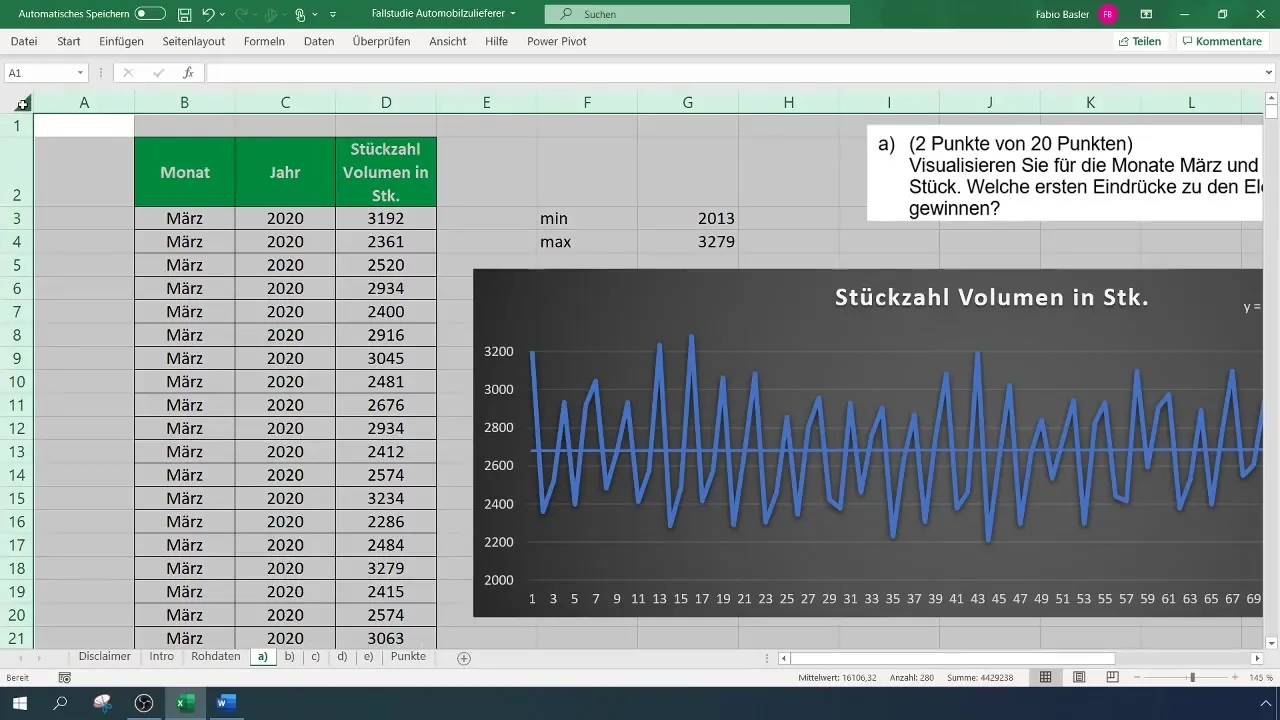
Collez les données (clic droit puis "Copier") pour les insérer dans une nouvelle feuille de calcul ou un autre onglet.
Étape 3: Insertion des données
Allez à l'onglet de la feuille de calcul dans lequel vous souhaitez insérer les données, par exemple l'onglet B. Collez les données copiées ici.
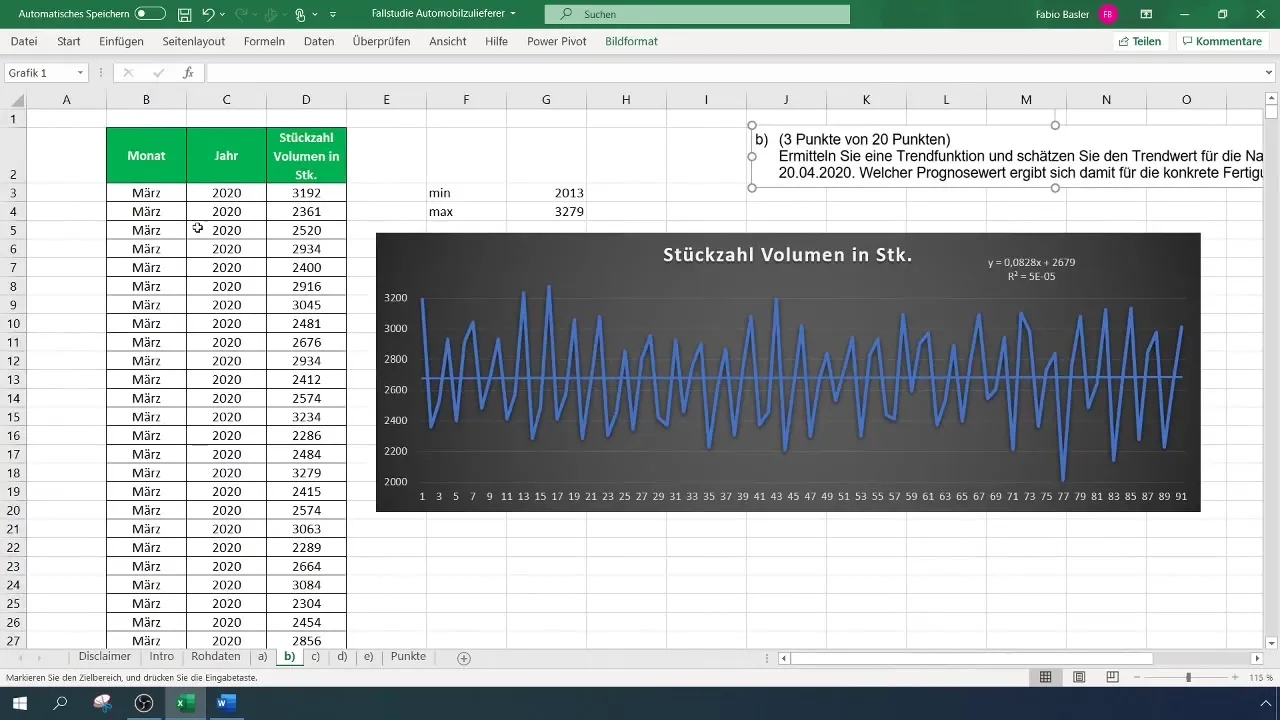
Vous avez maintenant toutes les données nécessaires dans votre feuille de calcul pour une analyse plus approfondie.
Étape 4: Calcul de la ligne de tendance
Pour calculer la ligne de tendance, activez le graphique qui a déjà été créé pour votre série temporelle. Cliquez sur le symbole plus dans le coin supérieur droit du graphique pour ajouter la "Ligne de tendance".
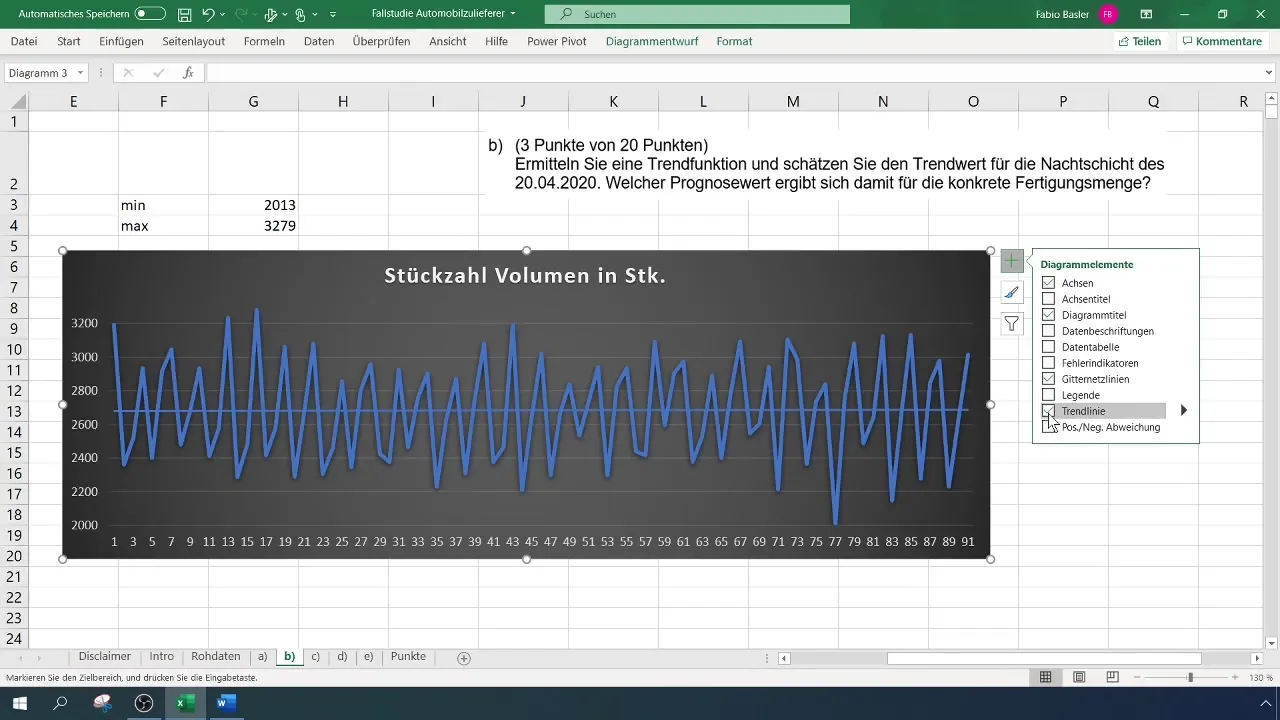
Sélectionnez "Plus d'options" pour explorer différentes types de lignes de tendance. En général, la ligne de tendance linéaire est recommandée pour des calculs simples.
Étape 5: Affichage de la formule de la ligne de tendance
Cochez la case "Afficher l'équation" pour afficher l'équation mathématique de la ligne de tendance sur le graphique. Cela vous donne accès à la formule exacte de la fonction de tendance.
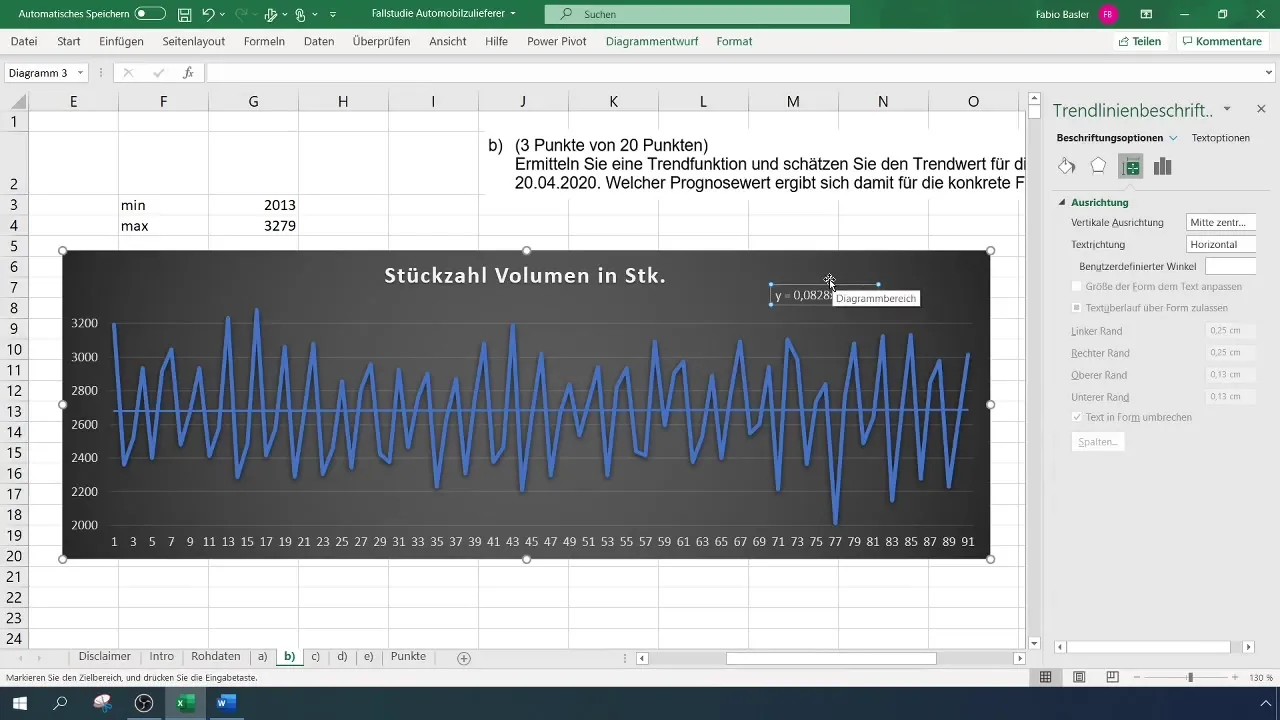
Cette formule vous aide à comprendre comment la ligne de tendance a été calculée et comment vous pouvez utiliser ces informations pour faire des prédictions.
Étape 6: Calcul manuel de la ligne de tendance
Pour calculer manuellement la ligne de tendance, ajoutez des colonnes pour inclure la date et le numéro séquentiel des données. Sélectionnez les données pertinentes pour calculer les interceptions et les pentes des axes.
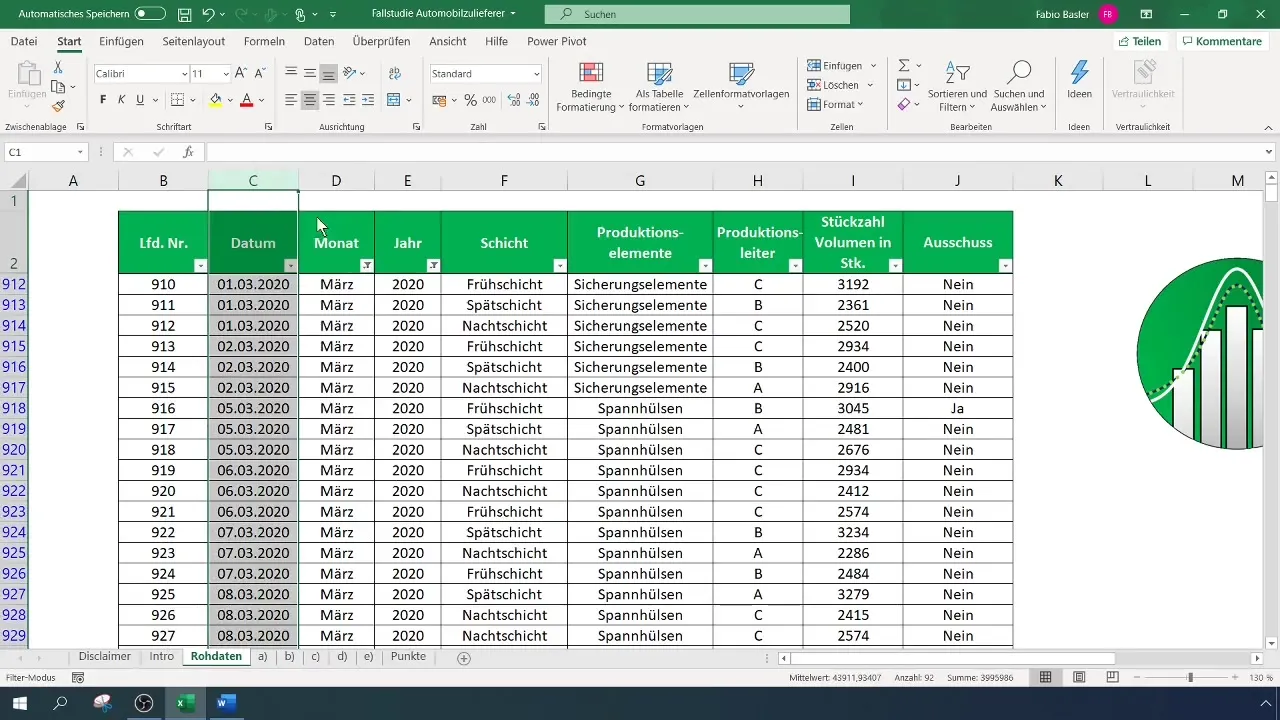
Entrez les formules d'interception et de pente dans Excel. La structure des formules est la suivante : =PENTE(valeurs Y, valeurs X) et =INTERCEPT(valeurs Y, valeurs X).
Étape 7: Prévision des valeurs futures
Maintenant que vous avez défini la fonction de tendance, vous pouvez faire des prévisions pour une période spécifique. Créez une nouvelle colonne à côté de vos données existantes et calculez les quantités prévues en appliquant la formule de tendance.
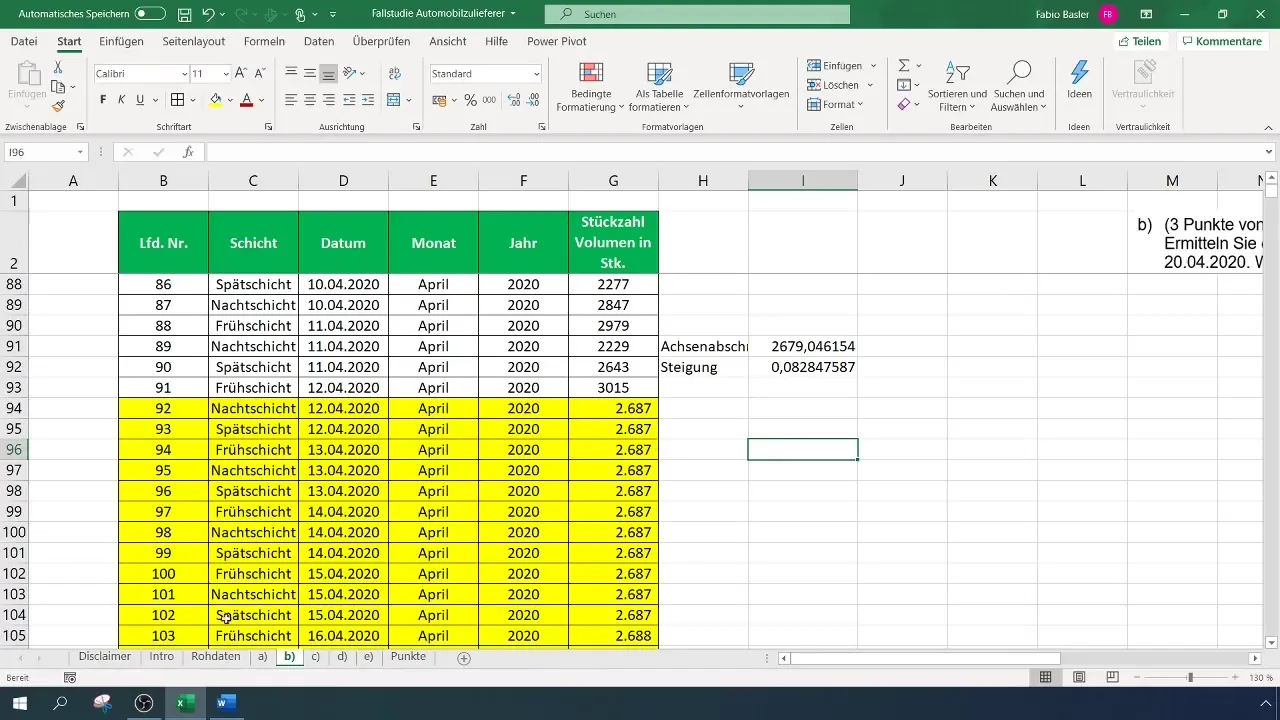
Assurez-vous que les valeurs de l'ordonnée à l'origine et de la pente sont absolument fixées, de sorte que vous pouvez les étirer sur l'ensemble de la colonne. Vous y parviendrez en utilisant la touche "F4".
Étape 8 : Vérification finale et mise en forme
Formatez les données terminées pour les présenter de manière claire et concise. Vous pouvez utiliser de nombreuses options de formatage Excel, telles que le séparateur de milliers ou l'ajustement des décimales.
Vous avez maintenant effectué toutes les étapes nécessaires pour utiliser la fonction de tendance dans Excel et créer des prévisions précieuses.
Résumé
Avec la bonne approche, vous êtes maintenant capable de déterminer les fonctions de tendance avec Excel et d'estimer des prévisions. Vous avez acquis des compétences instrumentales en matière de visualisation des données et de calcul des lignes de tendance. Ces techniques vous aideront à prendre des décisions éclairées en fonction de vos données de production.


